Hauptfenster des Hilfezentrums
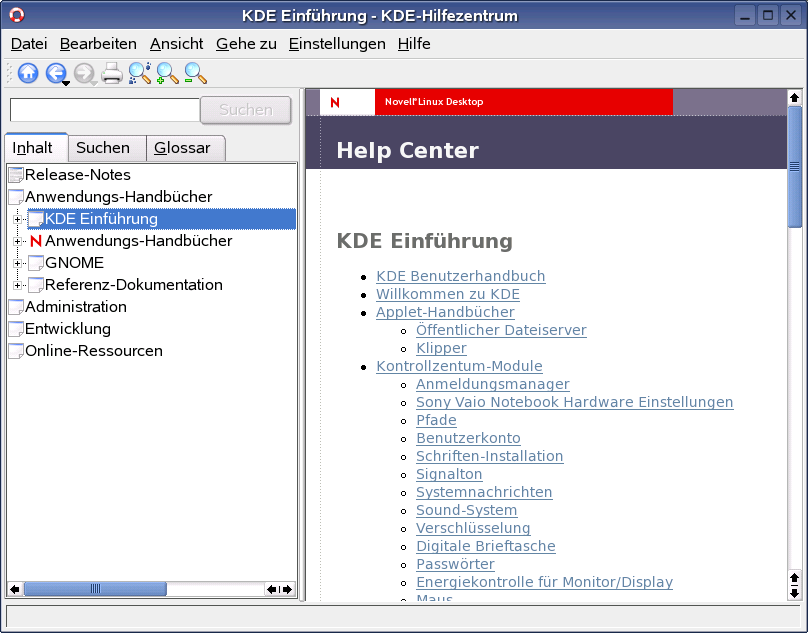
Damit Sie NLD problemlos einsetzen können, haben Novell und die Open Source-Community eine Vielzahl von Informationen zusammengestellt, die in verschiedenen Formaten zur Verfügung stehen.
NLD verfügt über ein Hilfezentrum mit den Benutzerhandbüchern zu NLD, allen verfügbaren Informationsquellen für Ihre Workstation und einer Online-Hilfe zu den installierten Programmen. Das Hilfezentrum bietet zudem Zugriff auf Man- und Infoseiten, die mit Befehlszeilenprogrammen verknüpft sind, sowie auf die Hilfe für Grafikprogramme. Um die Man- und Infoseiten aufzurufen, wählen Sie im Menü-Panel "Hilfe" > "Benutzerhandbuch" und klicken Sie anschließend auf die Verknüpfungen für die Handbuch- und Infoseiten, die unter der Überschrift "Weitere Dokumente" aufgelistet sind.
Wenn Sie das Hilfezentrum starten (durch Klicken auf "Hilfe" > "Benutzerhandbuch" im Panel oder durch Klicken auf "Hilfe" in einer Anwendung), erscheint die Ansicht wie unter Hauptfenster des Hilfezentrums dargestellt. Dieses Fenster enthält drei Hauptbereiche:
Abbildung 7
Hauptfenster des Hilfezentrums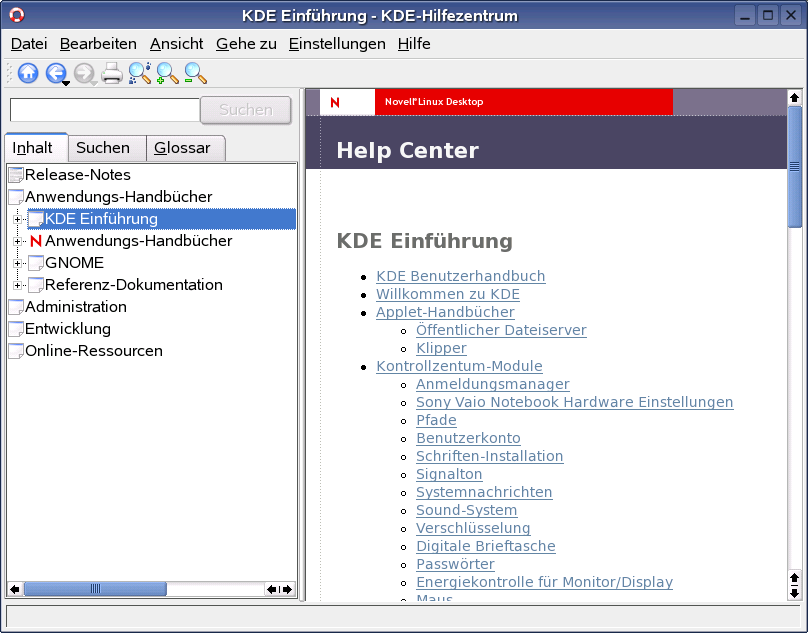
Die Menüleiste bietet die wichtigsten Optionen zum Bearbeiten, Navigieren und Konfigurieren.
In der Symbolleiste sind drei Navigationssymbole ("Weiter", "Zurück" und "Persönlicher Ordner") sowie ein Drucker-Symbol zum Ausdrucken des aktuellen Inhalts enthalten. Darüber hinaus enthält die Symbolleiste eine Verknüpfung zu Druckinformationen und zum Vergrößern bzw. Verkleinern der angezeigten Informationen.
Auf der linken Fensterseite befindet sich der Navigationsbereich mit einem Eingabefeld für die Schnellsuche in ausgewählten Informationsquellen. Weitere Informationen zur Suche und zur Konfiguration der Suchfunktion auf der Registerkarte "Suche" finden Sie unter Suchfunktion des Hilfezentrums. Klicken Sie auf die Registerkarte "Inhalt", um eine Baumansicht aller verfügbaren und derzeit installierten Informationsquellen anzuzeigen. Klicken Sie auf die Buch-Symbole, um die einzelnen Kategorien zu öffnen und zu durchsuchen.
Das Glossar bietet eine Kurzreferenz, in der Sie Definitionen von Begriffen nachschlagen können, die Ihnen möglicherweise nicht bekannt sind.
Im Ansichtsfenster werden die aktuell ausgewählten Inhalte, wie Online-Handbücher, Suchergebnisse oder Website, angezeigt.
Um alle installierten Informationsquellen von NLD zu durchsuchen, müssen Sie einen Suchindex generieren und einige Suchparameter festlegen. Klicken Sie hierzu auf die Registerkarte "Suche". Siehe Abbildung 8.
Abbildung 8
Konfigurieren der Suchfunktion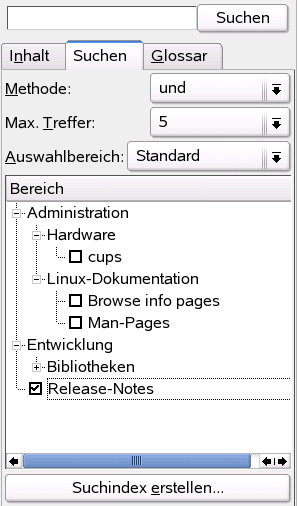
Wurde zuvor kein Suchindex generiert, werden Sie automatisch vom System dazu aufgefordert, sobald Sie auf die Registerkarte "Suche" klicken oder eine Suchzeichenfolge eingeben und dann auf "Suche" klicken. Verwenden Sie im Dialogfeld "Suchindex generieren" (Abbildung 9, siehe unten) die Kontrollkästchen, um die zu indizierenden Informationsquellen zu bestimmen. Der Index wird generiert, wenn Sie das Dialogfeld mit "OK" beenden.
Abbildung 9
Generieren eines Suchindex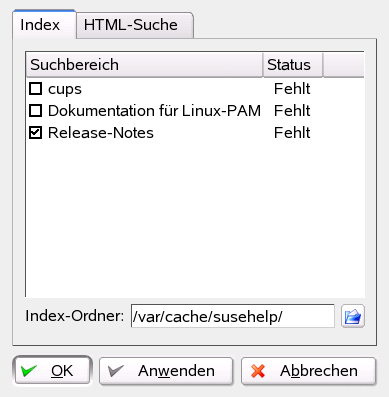
Verwenden Sie die drei Ausklappmenüs, um die Anzahl an angezeigten Treffern und die zu durchsuchenden Quellen festzulegen. Auf diese Weise können Sie die Suche und die Trefferliste präzisieren. Die folgenden Optionen stehen zum Festlegen des Suchbereichs zur Verfügung:
Standard: Eine vorab definierte Auswahl an Quellen wird durchsucht.
Benutzerdefiniert: Bestimmen Sie die zu durchsuchenden Quellen, indem Sie in der Übersicht die entsprechenden Kontrollkästchen aktivieren.
Nachdem Sie die Suchkonfiguration abgeschlossen haben, klicken Sie auf "Suche". Die entsprechenden Elemente werden im Ansichtsfenster angezeigt und können einfach per Mausklick geöffnet werden.
An den folgenden anderen Orten können Sie ebenfalls nach Informationen suchen:
Außerdem sind allgemeine Suchmaschinen häufig hilfreich. So können Sie zum Beispiel die Suchbegriffe "Linux CD-RW-Hilfe" oder "OpenOffice-Dateikonvertierungsproblem," eingeben, wenn Probleme beim Brennen einer CD oder mit der OpenOffice.Org-Dateikonvertierung auftreten. Google bietet ebenfalls eine spezielle Linux-Suchmaschine unter http://www.google.com/linux, die Ihnen eventuell die erforderliche Hilfe bietet.